Πώς να ορίσετε ένα χρώμα κελιού Excel σύμφωνα με μια συνθήκη με το VBA;

Ανακαλύψτε πώς να ρυθμίσετε το χρώμα κελιού Excel ανάλογα με μια συνθήκη χρησιμοποιώντας VBA.
Με το Slido , μπορείτε εύκολα να προσθέσετε δημοσκοπήσεις και ερωτήσεις στις διαφάνειες του PowerPoint . Δείτε πώς μπορείτε να χρησιμοποιήσετε το Slido για να δημιουργήσετε δημοσκοπήσεις και ερωτήσεις στο PowerPoint .

Η δημιουργία Q&A και η ψηφοφορία στο PowerPoint δεν είναι δύσκολη
Τι είναι το Slido;
Το Slido σάς επιτρέπει να δημιουργείτε δημοσκοπήσεις, ερωτήσεις και διαδραστικά στοιχεία για τις παρουσιάσεις σας. Το μόνο που χρειάζεται να κάνετε είναι να μεταβείτε στο Slido.com και να εισαγάγετε τον κωδικό της επιλογής σας.
Δεν χρειάζεται να εγκαταστήσετε ή να κατεβάσετε αρχεία. Η συμμετοχή στην ψηφοφορία είναι τόσο απλή όσο το άνοιγμα ενός προγράμματος περιήγησης ιστού στο τηλέφωνο, το tablet ή άλλη συσκευή σας.
Μπορείτε να ξεκινήσετε την παρουσίασή σας κάνοντας μια ερώτηση πολλαπλής επιλογής στο κοινό. Θα τραβήξει την προσοχή τους, βοηθώντας τους να επικεντρωθούν στην παρουσίαση από την αρχή. Για να χρησιμοποιήσετε το Slido για αυτόν τον σκοπό:
1. Μεταβείτε στο Slido.com.
2. Δημιουργήστε μια δημοσκόπηση ή μια ερώτηση στο Slido δημιουργώντας ένα νέο συμβάν.
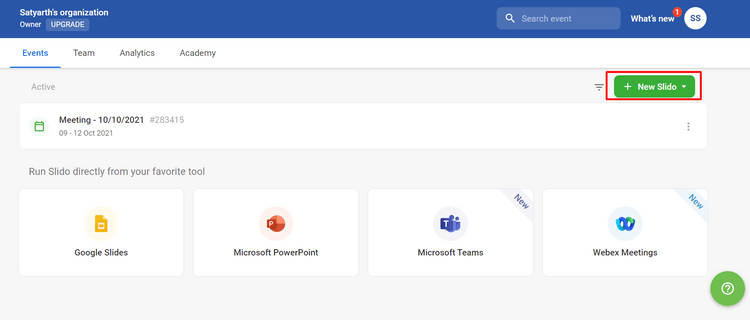
3. Προσθέστε ένα συμβάν που περιλαμβάνει επίσης κώδικα που μπορείτε να μοιραστείτε με το κοινό σας.
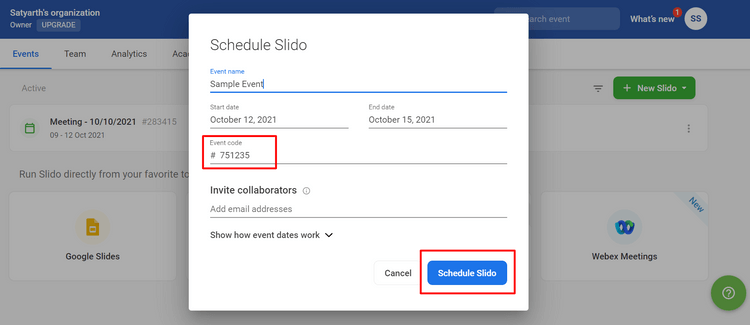
4. Αφού συμπληρώσετε τα στοιχεία, απλώς πατήστε Schedule Slido . Θα οδηγηθείτε αυτόματα στα επόμενα βήματα μετά τη δημιουργία ενός συμβάντος.
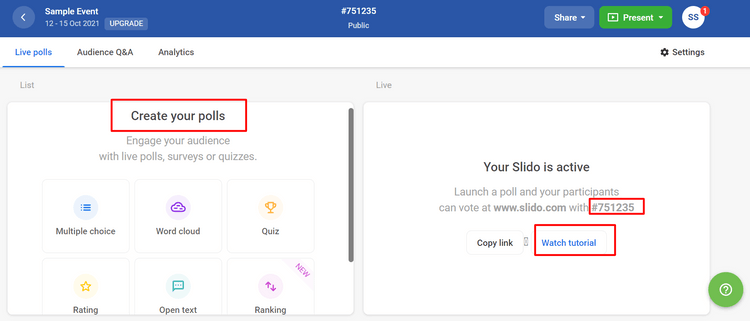
5. Για να δείτε τα αποτελέσματα της ψηφοφορίας, πατήστε το κουμπί Αναπαραγωγή .
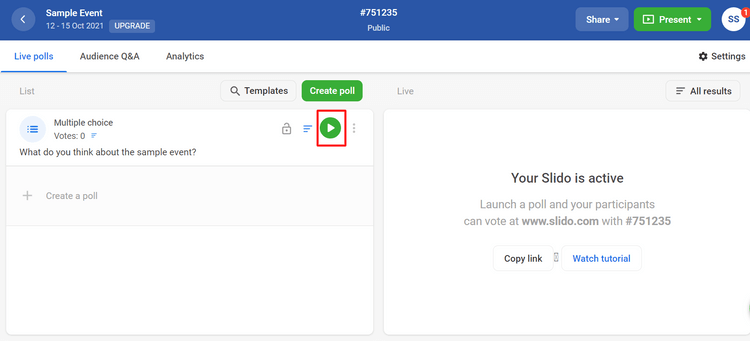
6. Ενώ βρίσκεστε σε λειτουργία Παρούσας , το περιεχόμενο που μοιράζεστε με το κοινό σας θα εμφανίζεται σε μπλε οθόνη. Στα αριστερά, μπορείτε να προσθέσετε μια προσωπική πινελιά. Το κείμενο στη σελίδα λέει στους χρήστες πώς μπορούν να συμμετάσχουν στην ψηφοφορία, ενώ υπάρχει ακόμη και ένας κωδικός QR που μπορούν να σαρώσουν οι χρήστες απευθείας στο τηλέφωνό τους.
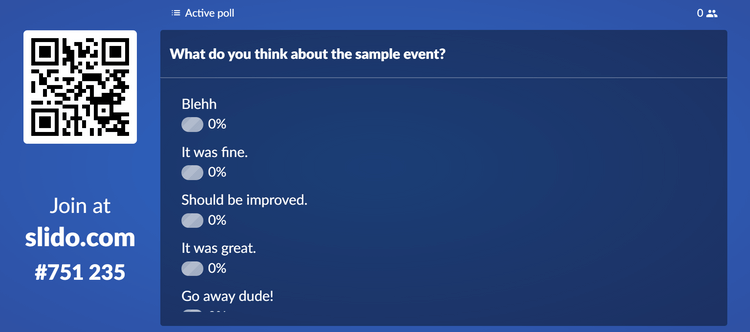
Το Slido ενημερώνει επίσης αυτόματα τα δεδομένα σε πραγματικό χρόνο. Επομένως, θα δείτε τις ψήφους να αλλάζουν με την πάροδο του χρόνου μέσω των ράβδων ποσοστού.
Πώς να ενσωματώσετε το Slido στο PowerPoint
Από την παρουσίαση, μπορείτε να αποκτήσετε πρόσβαση σε όλα τα εργαλεία και τις δυνατότητες του Slido χρησιμοποιώντας την επέκταση PowerPoint του.
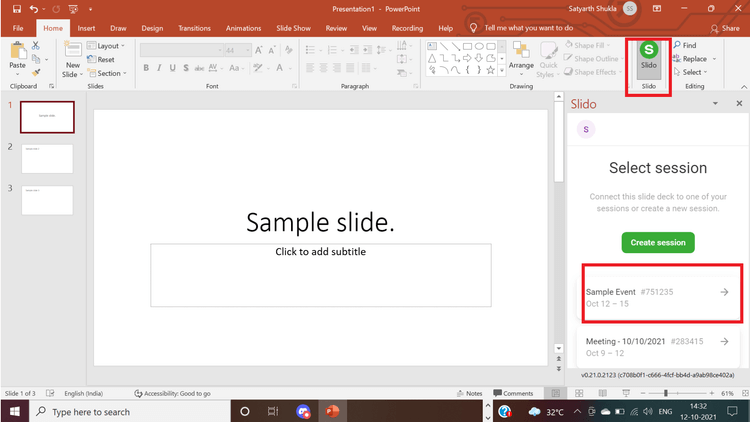
Μπορείτε να κατεβάσετε την έτοιμη παρουσίασή σας και να προσθέσετε δημοσκοπήσεις, ερωτήσεις, ακόμη και Q&A στο Slido και το PowerPoint. Αυτό σημαίνει ότι δεν χρειάζεται να κάνετε εναλλαγή μεταξύ της παρουσίασης και της καρτέλας του προγράμματος περιήγησης. Για να ενσωματώσετε το Slido στο PowerPoint:
1. Κάντε λήψη της επέκτασης Slido PowerPoint στη διεύθυνση: https://www.sli.do/powerpoint-polling.
2. Αφού εγκαταστήσετε την επέκταση, κάντε κλικ στο κουμπί Slide στο PowerPoint.
3. Συνδεθείτε στον λογαριασμό σας Slido.
4. Όλα τα συμβάντα θα εμφανιστούν στην πλαϊνή γραμμή. Μπορείτε επίσης να δημιουργήσετε νέα.
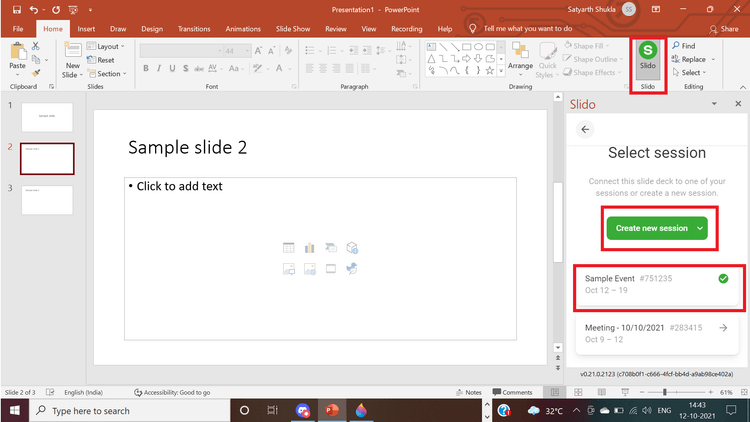
5. Επιλέξτε μια υπάρχουσα δημοσκόπηση ή δημιουργήστε μια νέα.
6. Κάντε κλικ στη δημοσκόπηση για να την προσθέσετε.
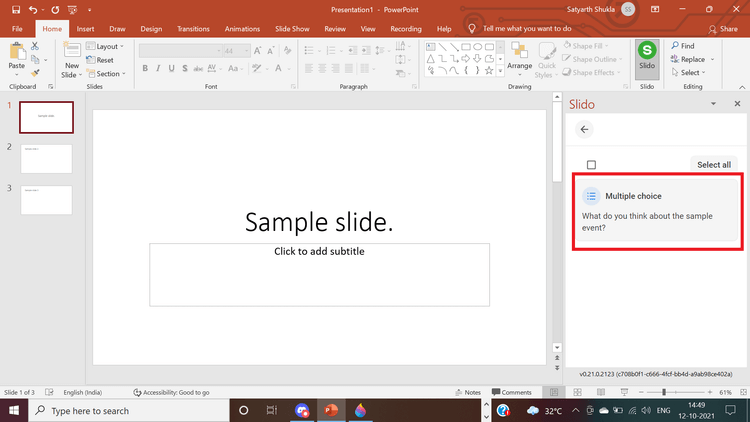
7. Η ψηφοφορία προστίθεται αμέσως μετά την επιλεγμένη διαφάνεια.
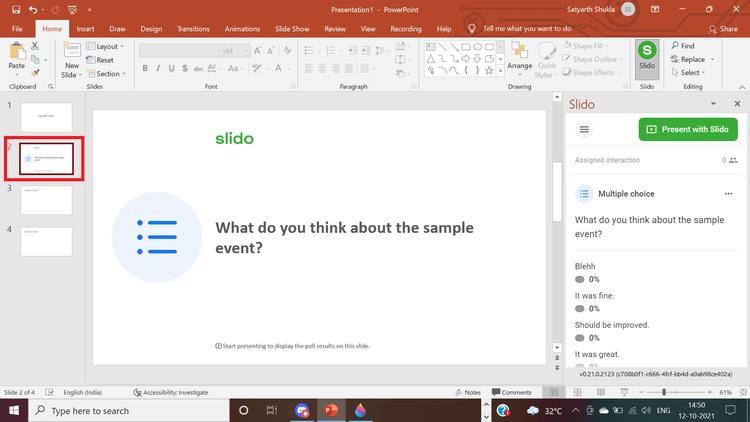
Μόλις μεταβεί στην επόμενη διαφάνεια, θα ανοίξει την ψηφοφορία σε όλους. Δεν χρειάζεται να ρυθμίσετε άλλη οθόνη εάν κάνετε μια παρουσίαση μέσω webinar. Δεν χρειάζεται να αποκρύψετε άλλες καρτέλες ή παράθυρα. Μπορείτε να κάνετε αυτήν την ερώτηση απευθείας. Όλοι θα συμμετάσχουν και θα απαντήσουν.
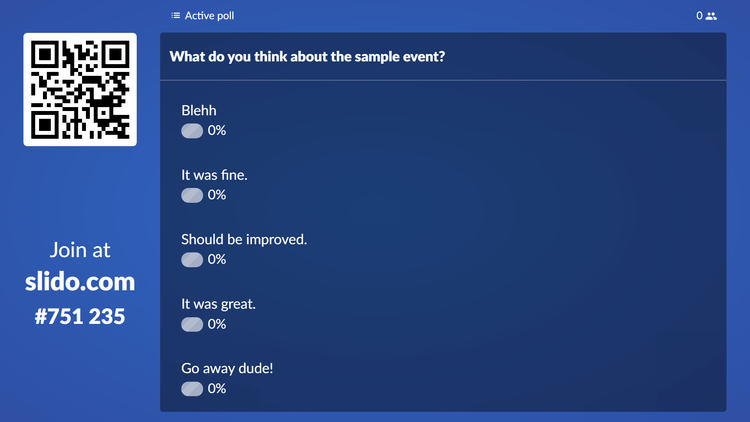
Μπορείτε να επιλέξετε πότε θα εμφανίζονται τα αποτελέσματα και πώς θα εμφανίζονται. Για παράδειγμα, επιλέξτε Εμφάνιση αποτελεσμάτων αμέσως . Μόλις κάνετε κλικ στην Προσθήκη στην παρουσίαση , θα δείτε μια ερώτηση στα αριστερά.
Στο παράθυρο παρουσίασης, μπορείτε να προχωρήσετε σε αυτήν την ερώτηση αμέσως μετά την εμφάνιση της επιλεγμένης διαφάνειας. Η διαφάνεια ανοίγει αυτόματα για να τη δει ο θεατής. Όποιος συμμετέχει στην ψηφοφορία μπορεί να απαντήσει.
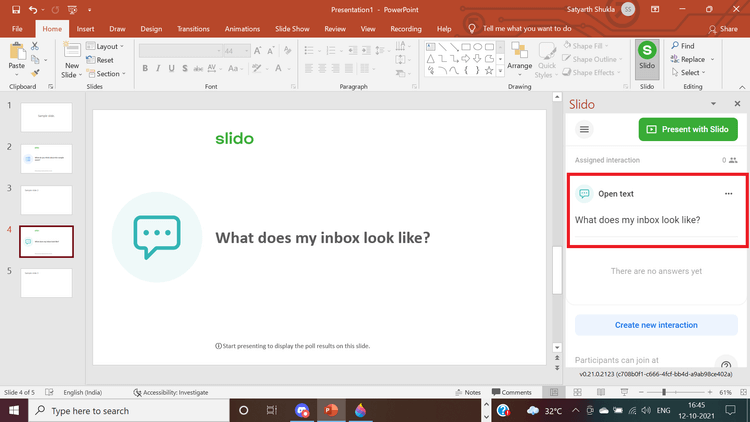
Προσθέστε Q&A στις διαφάνειες του PowerPoint χρησιμοποιώντας το Slido
Μπορείτε να συμπεριλάβετε μια διαφάνεια Q&A μεταξύ των διαφανειών, ώστε να μπορείτε να απαντάτε σε ερωτήσεις πριν προχωρήσετε στο επόμενο θέμα. Απλώς επιλέξτε Ερωτήσεις και απαντήσεις κοινού από τη διαδραστική πλαϊνή γραμμή.
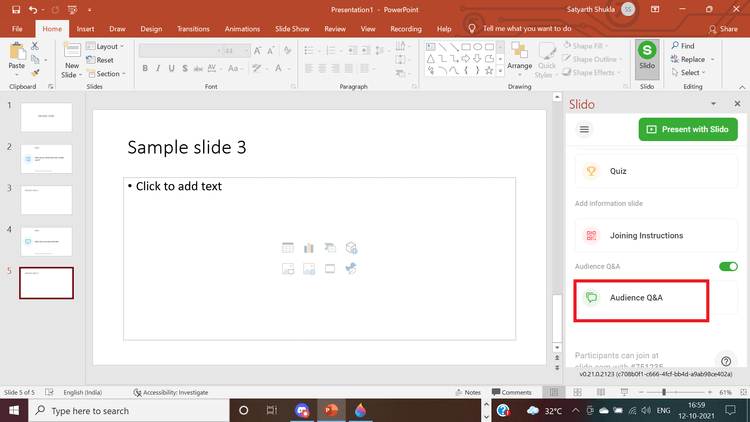
Παρακάτω περιγράφεται ο τρόπος προσθήκης ψήφων και ερωτήσεων και απαντήσεων σε διαφάνειες του PowerPoint χρησιμοποιώντας το Slido . Ελπίζω το άρθρο να είναι χρήσιμο για εσάς.
Ανακαλύψτε πώς να ρυθμίσετε το χρώμα κελιού Excel ανάλογα με μια συνθήκη χρησιμοποιώντας VBA.
Οδηγίες για την κοπή εικόνων σε κύκλους στο PowerPoint. Ανακαλύψτε πόσο απλά μπορείτε να κόψετε φωτογραφίες σε κύκλους για εντυπωσιακές παρουσιάσεις.
Μάθετε πώς να κάνετε εναλλαγή από πληκτρολόγια LTR σε RTL στο Microsoft Word.
Μάθετε πώς να χρησιμοποιήσετε διαφορετικές γραμματοσειρές στο Discord. Οι επιλογές γραμματοσειρών είναι ποικίλες και πλούσιες.
Κορυφαίες εφαρμογές κοπής ήχων κλήσης στο Android για τη δημιουργία μοναδικών ήχων κλήσης. Ανακαλύψτε τις καλύτερες επιλογές για να προσαρμόσετε το τηλέφωνό σας.
Οδηγίες για την αλλαγή του ονόματος της ομάδας συνομιλίας στο Facebook Messenger. Αυτή τη στιγμή στην ομαδική συνομιλία του Facebook Messenger, μπορούμε εύκολα να αλλάξουμε το όνομα της ομάδας συνομιλίας.
Ανακαλύψτε πώς να επαναφέρετε διαγραμμένες αναρτήσεις στο Facebook εύκολα και γρήγορα. Μαθαίνετε όλες τις λεπτομέρειες για την ανάκτηση διαγραμμένων αναρτήσεων
Οδηγίες για την ακρόαση μουσικής στους Χάρτες Google Επί του παρόντος, οι χρήστες μπορούν να ταξιδέψουν και να ακούσουν μουσική χρησιμοποιώντας την εφαρμογή Google Map στο iPhone. Σήμερα, το WebTech360 σας προσκαλεί
Οδηγίες για τη χρήση του LifeBOX - Η διαδικτυακή υπηρεσία αποθήκευσης της Viettel, το LifeBOX είναι μια νέα διαδικτυακή υπηρεσία αποθήκευσης της Viettel με πολλά ανώτερα χαρακτηριστικά
Πώς να ενημερώσετε την κατάσταση στο Facebook Messenger, το Facebook Messenger στην πιο πρόσφατη έκδοση παρείχε στους χρήστες μια εξαιρετικά χρήσιμη δυνατότητα: αλλαγή








